
时间:2020-09-30 21:12:23 来源:www.win10xitong.com 作者:win10
现在电脑的使用率越来越频繁,用得越多,系统出现在问题的情况就越多,像今天就有网友遇到了Win10如何删除微软帐户的问题,推测还会有一些网友也会遇到同样的问题,那有没有办法可以解决Win10如何删除微软帐户的问题呢?其实方法很简单,小编这里提供一个解决思路:1、打开控制面板,进入控制面板后再点更改用户类型;2、在这里选择微软Microsoft的帐户即可很快速的解决了。不知道你学会没有,如果没有学会,那下面就由小编再写一篇详细图文教程来教你Win10如何删除微软帐户的方法方案。
2、在这里选择微软Microsoft的帐户;
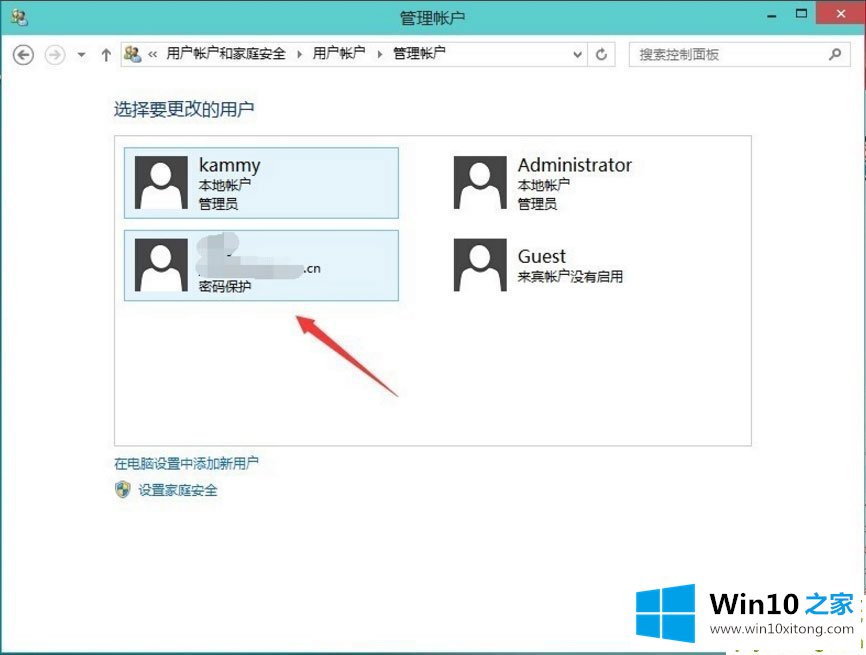
3、然后再点击删除账户;
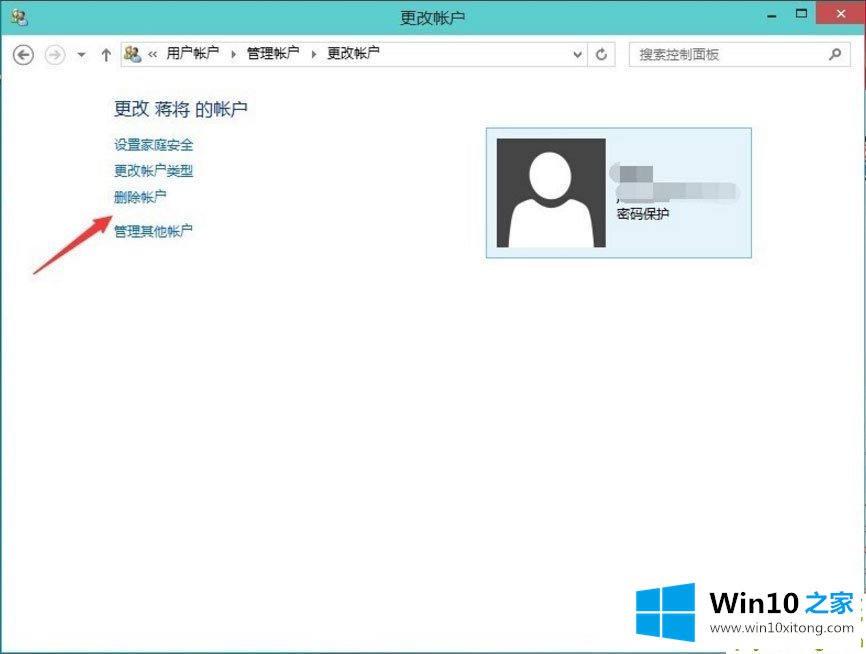
4、是否保存这个微软Microsoft帐户,在本机上的相关资料,删除还是保存看自己的实际情况而定;
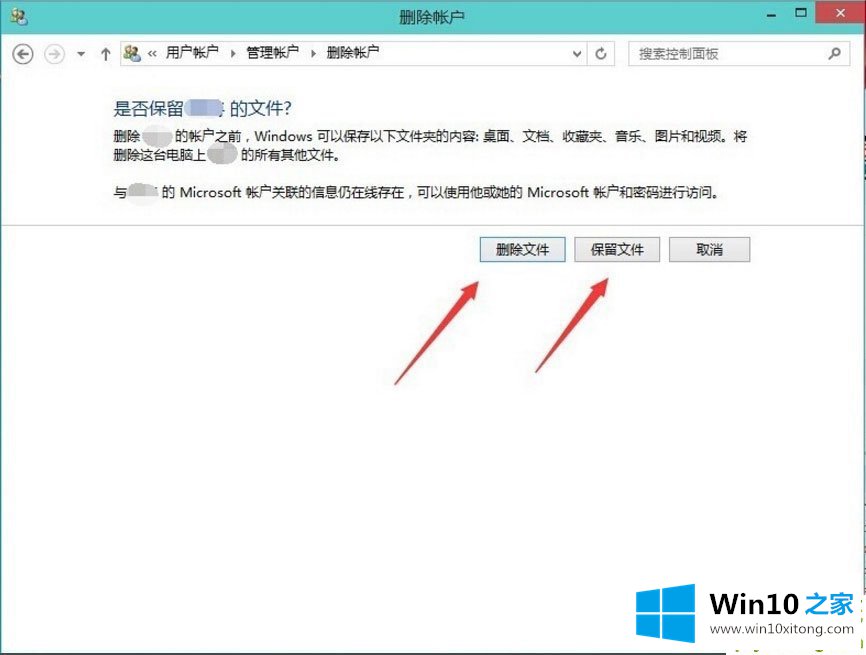
5、确认删除这个账户,如果用户的配置文件比较多,则点删除后需要等持的时候比较长;
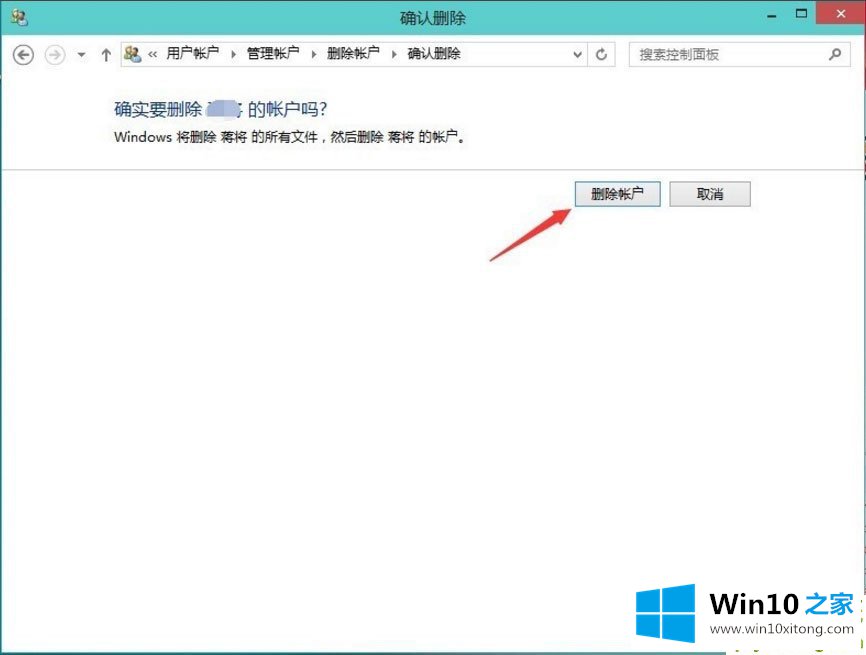
6、删除成功,在账户列表里没有刚刚那个网络用户了。
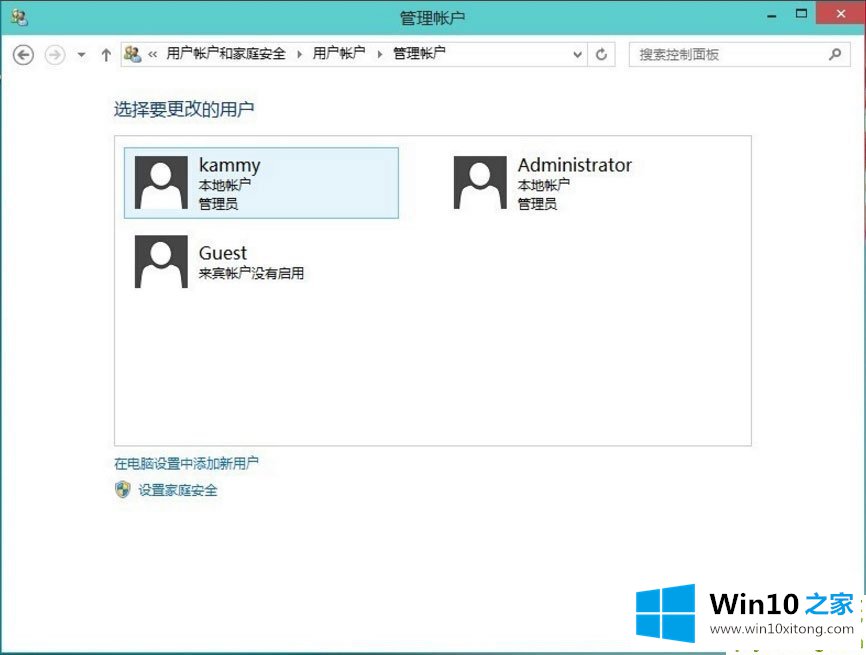
以上的内容已经非常详细的说了Win10如何删除微软帐户的方法方案,很简单的几个设置就可以解决Win10如何删除微软帐户的问题,要是你对这个问题还有疑问,欢迎给本站留言,我们将继续协助你处理这个问题。